ワークシートを複数追加し、シートタブの色をそれぞれ変更する際は、濃い色または薄い色で統一すると見やすく、わかりやすくなります。
| 1. | シートタブの色を変更したいタブを右クリックして[シートの名前・タブ色変更]を選択します。 例として、複数のワークシートを追加した新規文書を使用しています。 |
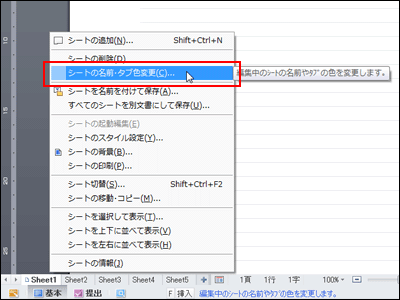 |
|
| 2. | [シート名変更]ダイアログボックスが開くので、[シート名]にシート名を入力し、[タブ色]でタブの色を選択して[OK]をクリックします。 |
 |
|
| 3. | 濃い色を選択した場合、自動的にタブ名が白色で表示されます。 ※選択中のシートタブは白色で表示され、シート名の下にタブ色のアンダーラインが表示されます。 |
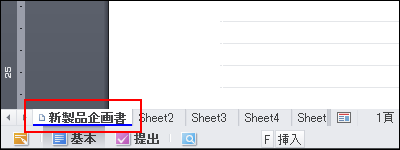 |
|
| ※Sheet2を選択中の表示 | |
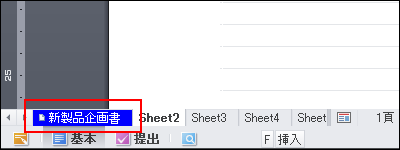 |
|
| 4. | 複数のシートタブの名前を変更し、色を設定した例です。 選択中のシートタブとそのほかのシートタブが見やすく表示されています。 |
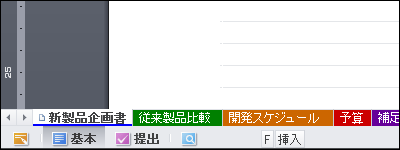 |